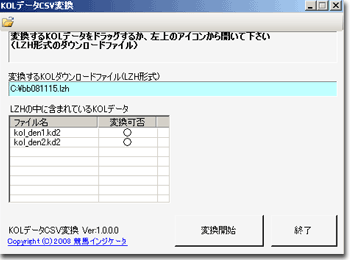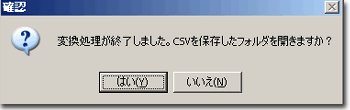ここでは、KOLデータ(KD2/KD3)をExcelなどでも表示できる「CSV形式」へ変換する方法をご紹介します。
フリーツール「KOLデータCSV変換」について
フリーツール「KOLデータCSV変換」を使えば簡単にCSV形式に変換することが出来ます。
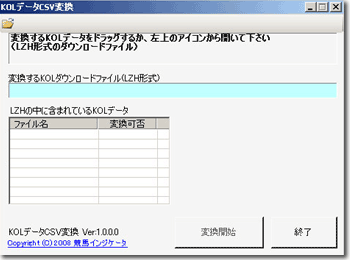 「KOLデータCSV変換」の画面 |
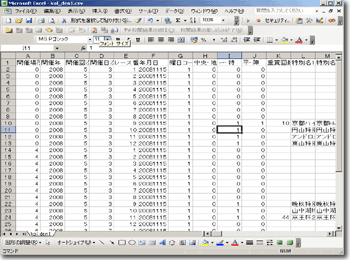 変換したCSV形式KOLデータをExcelで開いたところ |
「KOLデータCSV変換」は以下から無料でダウンロードが出来ます。
★「KOLデータCSV変換」 k2cSetup.EXE Ver1.0.0.0 (428KB)のダウンロード >>
上記のリンクからダウンロードした「k2cSetup.EXE」を起動し、インストールを行って下さい。
(通常は、画面の指示に従いそのまま「次へ」ボタンを押し進めるだけでインストール出来ます。)
・Windows 2000 / Windows XP / Windows Vista を推奨
「KOLデータCSV変換」にはMicrosoftの .NET Framework2.0(無料)が必要です。
(Vistaの場合は最初からはインストール済みです。)
【.NET Framework Version 2.0 がインストール済みかどうかを知るには】
コントロールパネルの「管理ツール」の中に「Microsoft .NET Framework 2.0 構成」という項目がある場合にはMicrosoft .NET Framework Version 2.0は既にインストール済みです。 この項目がない場合には、Microsoft .NET Framework Version 2.0のインストールが必要となります。Microsoft .NET Framework Version 2.0をインストールする場合、以下の2つをインストールして下さい。
・ Microsoft .NET Framework 2.0 Service Pack 1 (x86)
・ Microsoft .NET Framework 2.0 Service Pack 1 (x86) 日本語 Language Pack
Microsoft .NET Framework Version 2.0のインストールに必要な環境については上記MicrosoftのWebサイトを参照して下さい。 (もし64bitマシンをお使いの場合には、それに合った.NET Frameworkをインストールして下さい)
「KOLデータCSV変換」はバージョンアップされる場合もあります。
最新の情報については開発者のサイト(競馬インジケータ)を参照して下さい。
(開発者のサイト ※競馬道OnLineではありません)
※「KOLデータCSV変換」のサポートは競馬道OnLineでは行っておりません。使い方などは開発者にお問い合わせ下さい。
「KOLデータCSV変換」の使い方
「KOLデータCSV変換」は画面の指示に従い操作するだけで簡単にCSVに変換出来ます。
変換したCSV形式KOLデータをExcelで開く
変換したCSVファイルがあるフォルダを開いて下さい。

Excelがインストールされているパソコンなら、そのままCSVファイルを開くだけでExcelで表示されます。
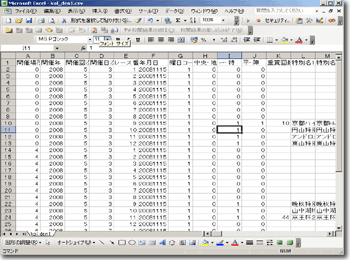
Excel2003以前をお使いの方へ
Excel2003以前のバージョンは、セルの列数が256列までという制限があります。
そのため、Excel2003以前では項目が257個以上あるKOLデータは全てのデータを表示出来ません。
(Excel2007は16384列まで表示可能です。)
Excelをお持ちでない方、前のバージョンのExcelをお使いの方は
ExcelやWordなど高い互換性を持つ、無償のオープンソースソフト「OpenOffice」の「Calc」でもCSVファイルを開くことが出来ます。
(列数は1024まで表示出来ます。)
OpenOfficeは以下からダウンロードすることが出来ます。
★OpenOffice.org 3.0.0日本語版のダウンロード >>
(通常は「Windows JRE付き」をダウンロードして下さい)
インストールは画面の指示に従い行って下さい。
※OpenOfficeの使用法については、各マニュアル・ヘルプ・解説書などをご参照下さい。
KOLサンプルデータ
以下はKD3サンプルデータを「KOLデータCSV変換」でCSVに変換したものです。
ぜひExcel等で開いて見てください。
実際にデータの中身を見てみよう!

![]()
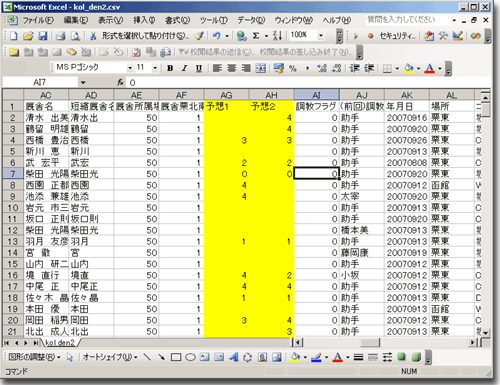
それぞれの数字の意味は、0:◎ 1:○ 2:▲ 3:△ 4:× 9:出走取消 です。
「予想1」は、中野 秀幸氏(京都、阪神、中京、小倉) または 松本 憲二氏(東京、中山、福島、新潟、札幌、函館)の予想で
「予想2」は、出馬表1データの「予想者名2」に入っているトラックマンの予想です。
![]()
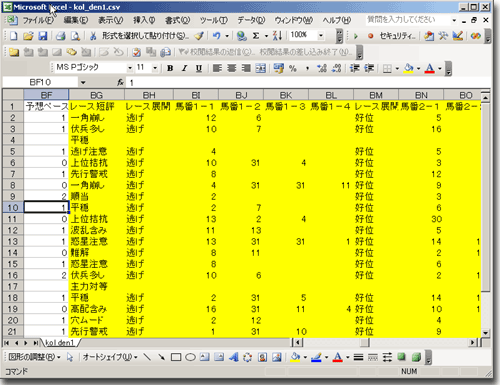
逃げ・先行・差し・追込 ごとにそれぞれの位置に付けると思われる馬がExcel上で見ただけでも一目瞭然です。
(「31」というのは「一団」を表しています)
![]()
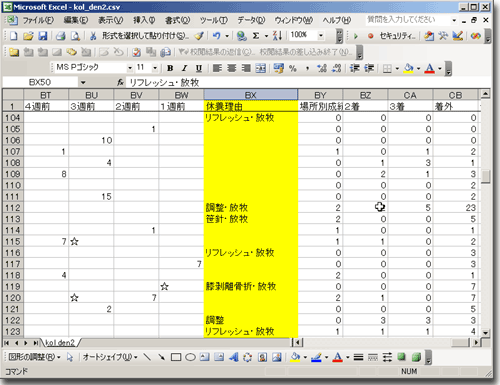
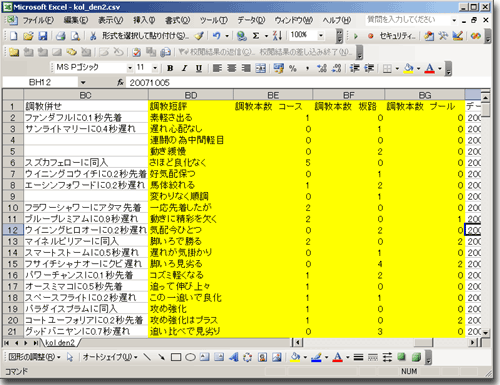
コース・坂道・プールごとに詳細な調教回数までわかるのはKOLならでは!
![]()
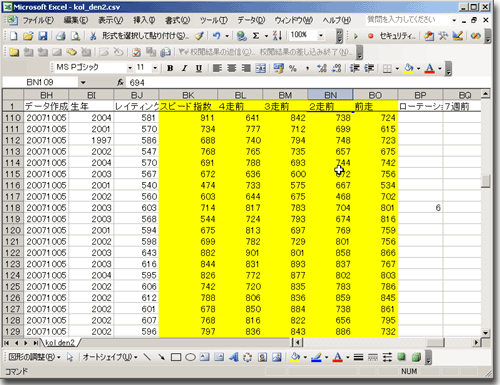
前5走分の競馬ブックオリジナルスピード指数が入っています。単位は0.1単位です。(例)911→91.1
 |
・自分が見やすいオリジナル出馬表の作成
難しい脚質分類計算などしなくとも展開図だって作成できますし
指数計算することなくスピード指数付きの出馬表も作成できます。
・休養理由ごとの連対率調査
・調教データ(短評に含まれるキーワード、調教本数など)による連対率調査
・各トラックマンの成績分析
・・・・・などなど、あなたのアイデア次第!
さらに研究すればオリジナル理論のソフトまで作れちゃうかも!
このCSVファイルをAccessやSQL Serverなどのデータベースに蓄積すれば長期間に渡る過去の成績分析も出来ます。
あなたも競馬ブックならではのKOLデータで独自分析にもチャレンジしてはいかがでしょうか!
※Excelの使用法については、各マニュアル・ヘルプ・解説書などをご参照下さい。
※各製品名および各会社名はそれぞれ各社の登録商標または商標です。

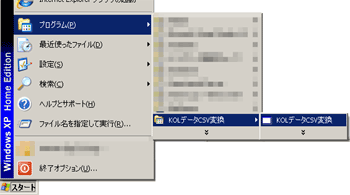
 アイコンからKOLデータを選択してください。
(ここで対象となるKOLデータは解凍前のLZH形式ダウンロードファイルです。)
アイコンからKOLデータを選択してください。
(ここで対象となるKOLデータは解凍前のLZH形式ダウンロードファイルです。)